Längste Toss Siegesserie
In diesem Artikel erfahren Sie, wie Sie die Siegesserie bei Longest Toss in Excel erzielen.
Zum Beispiel haben Sie große Daten über die Siege oder Verluste einer bestimmten Saison. Oder erfahren Sie, wie oft HEADS in der Münzwurfsitzung hintereinander auftreten. Holen Sie sich die Formel, um die längste Siegesserie der Sitzung zu berechnen.
Für diesen Artikel benötigen wir die folgenden Funktionen:
-
link: / tips-if-condition-in-excel [IF-Funktion] -
link: / statistische-formeln-excel-frequenz-funktion-2 [FREQUENZ-Funktion] -
link: / static-formulas-excel-max-function-2 [MAX-Funktion]
Generische Formel für die längste Siegesserie:
|
= \{ (
„H“ , times ) ,
„H“ , 0 , times ) ) )} |
Erläuterung:
IF (result = „H“, times) * gibt ein Array mit der Anzahl der Wins ID- und FALSE-Werte zurück.
IF (Ergebnis = „H“, 0, Zeiten) * gibt ein Array von 0s und die Anzahl der Verluste ID zurück.
-
Jetzt gibt die FREQUENCY-Funktion die Häufigkeitsverteilung jedes Array-Elements im zweiten Array zurück.
-
Schließlich gibt die MAX-Funktion das maximale Vorkommen des Werts zurück.
Hinweis: Geschweifte Klammern in Excel dürfen nicht manuell angegeben werden. Verwenden Sie stattdessen STRG + UMSCHALT + EINGABE *.
Lassen Sie uns in ein Beispiel springen, um die Dinge klar zu machen:
Beispiel: Erhalten des längsten Kopfstreifens in einem Wurf mithilfe der Häufigkeitsverteilung John hat eine Münze und wirft die Münze zeitweise und zeichnet ihre jeweiligen Ergebnisse in der angrenzenden Zelle auf. Wir müssen herausfinden, wie oft aufeinanderfolgende Köpfe maximal auftreten.
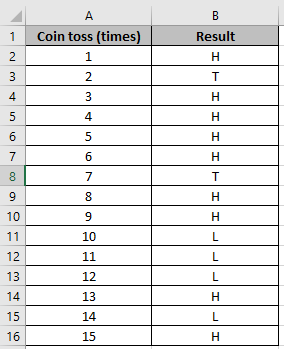
Jetzt verwenden wir die folgende Formel, um die maximale Anzahl für die Datenformel zu erhalten:
|
\{* = MAX ( FREQUENCY ( IF ( result = „H“ , times ) , IF ( result = „H“ , 0, times ) ) ) } |
Erläuterung:
IF (result = „H“, times) * gibt ein Array mit der Anzahl der Wins ID- und FALSE-Werte zurück.
\ {1; FALSE; 3; 4; 5; 6; FALSE; 8; 9; FALSE; FALSE; FALSE; 13; FALSE; 15} IF (Ergebnis = „H“, 0, mal) gibt ein Array von 0s und count zurück von Verlusten ID. \ {0; 2; 0; 0; 0; 0; 7; 0; 0; 10; 11; 12; 0; 14; 0} Die Funktion FREQUENCY gibt nun die Frequenz jedes Array-Elements im zweiten Array zurück. = MAX (\ {0; 1; 0; 0; 0; 0; 4; 0; 0; 2; 0; 0; 0; 1; 0; 1})
-
Die MAX-Funktion gibt das maximale Vorkommen des Werts zurück.
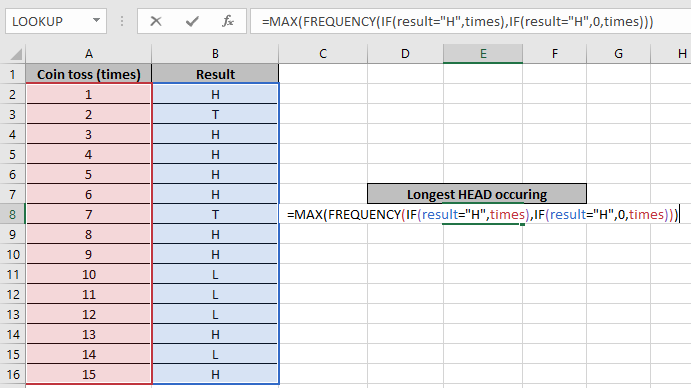
Hier wird das Ergebnis als benannter Bereich bezeichnet, der für das Array B2: B16 verwendet wird. Times ist der benannte Bereich, der für das Array A2: A16 verwendet wird. Drücken Sie Strg + Umschalt + Eingabetaste, um das Ergebnis zu erhalten.
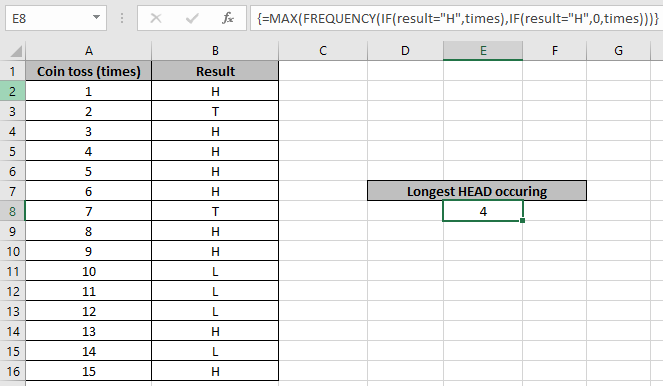
Die Funktion gibt den Fehler #VALUE zurück, wenn die Formel nicht mit der Tastenkombination Strg + Umschalt + Eingabetaste * endet.
Wie Sie anhand der obigen Formel sehen können, können Sie das maximale aufeinanderfolgende Vorkommen erhalten. Nachfolgend einige Beobachtungsergebnisse.
Anmerkungen:
-
Die Funktion betrachtet nicht numerische Werte als Nullen.
-
Die Funktion betrachtet den Logikwert TRUE als 1 und FALSE als 0.
-
Das Argumentarray muss dieselbe Länge haben, sonst gibt die Funktion einen Fehler zurück.
-
Die Funktion gibt 0 zurück, wenn Strg + Umschalt + Eingabetaste * für geschweifte Klammern nicht verwendet wird.
Hoffe, dieser Artikel darüber, wie man eine Siegesserie in Excel am längsten wirft, ist erklärend. Weitere Artikel zu FREQUENCY-Funktionen finden Sie hier. Bitte teilen Sie Ihre Anfrage unten im Kommentarfeld. Wir werden Ihnen helfen.
Verwandte Artikel
link: / static-formulas-excel-frequenzfunktion-2 [Verwendung der FREQUENCY-Funktion in Excel]
link: / static-formulas-excel-max-function-2 [Verwendung der MAX-Funktion in Excel]
link: / tips-if-condition-in-excel [Verwendung der IF-Funktion in Excel]
link: / excel-text-formeln-wie-man-text-in-excel-entfernt-von-einer-position-entfernt wird [wie man Text in Excel von einer Position entfernt entfernt]
link: / lookup-formulas-wie-man-die-zeilen-funktion-in-excel-2 benutzt [wie man die ROWS-Funktion in Excel benutzt]
link: / excel-editing-validating-text-einträge-in-microsoft-excel [Validierung von Texteinträgen]
link: / excel-editing-validating-text-einträge-in-microsoft-excel [Erstellen Sie eine Dropdown-Liste in Excel mit Farbe]
link: / excel-text-formeln-entferne-führende-und-nachfolgende-Leerzeichen-aus-text-in-excel [entferne führende und nachfolgende Leerzeichen aus Text in Excel]
Beliebte Artikel
link: / Tastatur-Formel-Verknüpfungen-50-Excel-Verknüpfungen-zur-Steigerung-Ihrer-Produktivität [50 Excel-Verknüpfungen zur Steigerung Ihrer Produktivität]
link: / excel-generals-wie-man-eine-dropdown-liste-in-microsoft-excel bearbeitet [Dropdown-Liste bearbeiten]
link: / excel-bereichsname-absolute-referenz-in-excel [Absolute referenz in Excel]
link: / tips-bedingte-formatierung-mit-if-Anweisung [Wenn mit bedingter Formatierung]
link: / logische Formeln-wenn-Funktion-mit-Platzhaltern [Wenn mit Platzhaltern]
link: / lookup-formulas-vlookup-by-date-in-excel [Vlookup-by-date]
link: / tips-Zoll-zu-Fuß [Zoll in Fuß und Zoll in Excel 2016 konvertieren]
link: / excel-text-editing-und-format-join-first-and-last-name-in-excel [Vor- und Nachname in Excel verbinden]
link: / count-count-Zellen-die-entweder-a-oder-b entsprechen [Zähle Zellen, die entweder A oder B entsprechen]